think-cell 10 现可在 macOS 上运行
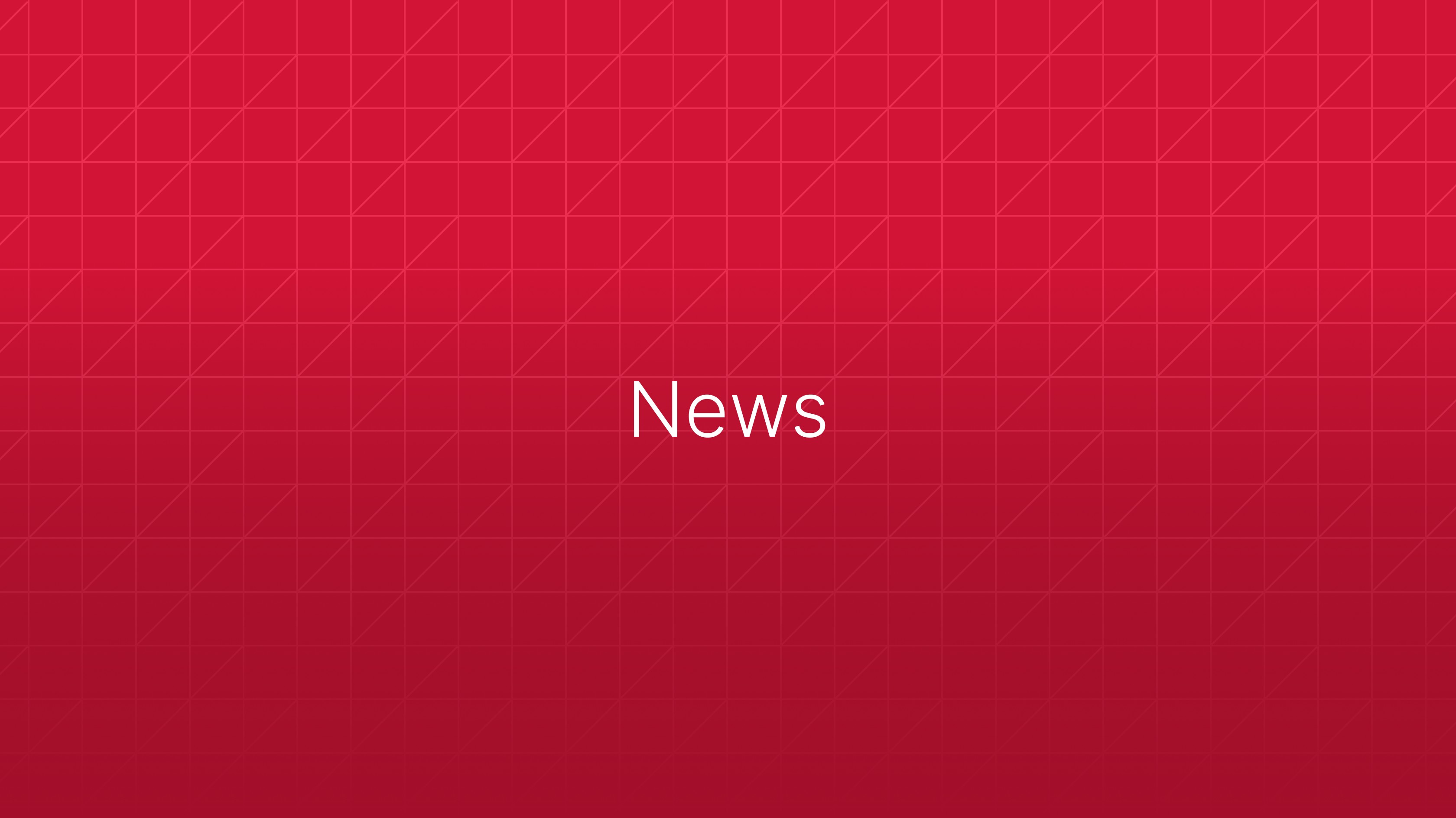
1 阅读时间(分钟)
2019 年 5 月 3 日,柏林
5 月 3 日,Microsoft PowerPoint 用户高生产率软件的顶尖提供者 think-cell 自豪宣布推出 think-cell 10,这是该标志性软件兼容 macOS 的首个版本,用户由此可以在几分钟内创建具有绝佳图表和布局的 PowerPoint 演示文稿。
“如今的知识工作者和演示专业人员均熟悉运用 macOS 和 Windows,我们现可在他们喜爱的两个平台上支持我们的用户,”think-cell 联合创始人兼首席执行官 Markus Hannebauer 这样说道。“除了支持 macOS 外,think-cell 10 焕然一新,并带来了许多实用的新功能。”
“将复杂的 Windows Office 加载项移植到 Office for Mac 是一项极具挑战性的任务,需要多年的开发”,think-cell 联合创始人兼首席信息官 Arno Schödl 指出。“我们非常自豪能够在不牺牲功能的情况下做到这一点,让用户专注于沟通和实施建议,而不是耗费时间在 MacOS 和 Windows 上摆布图表形状。”
现可在 macOS 上运行
经过数年的开发,我们实现了其他公司不曾企及之成就——我们已将一个复杂的 Windows Office 加载项移植到 Office for Mac,且未牺牲任何功能!您的 Windows think-cell 许可证同样适用于 MacOS。think-cell 10 现在还支持 Microsoft Office 2016 for Mac 16.9 或更新版本(在 OS X Yosemite (10.10) 或更新版本上运行)。
有了 think-cell 10,现在您可以选择自己喜欢的工作环境,并获得同样出色的用户体验。界面完全相同,所有功能均可用。
用户界面
由于 think-cell 目前已兼容多个平台,我们借此机会来刷新用户界面。“元素”菜单和上下文菜单中的图标具有新的外观。
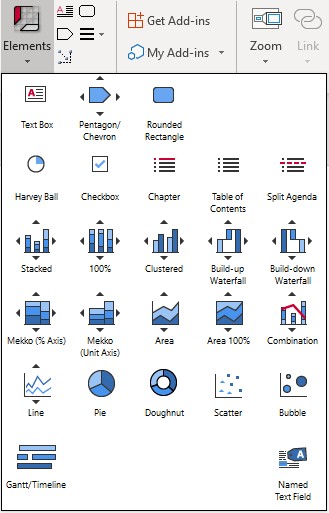
只需轻轻一点,即可从此行图标中更改图表类型。
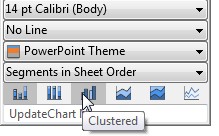
在“数据链接”对话框中,现在您还可以轻松选择链接到特定 Excel 源文件的所有图表,并通过单击进行更新(参见 Manage linked data with the Data Links dialog)。
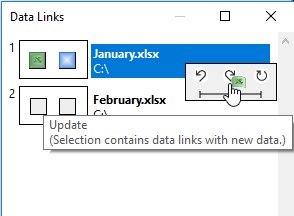
上下文工具栏中的新按钮可帮助您轻松更新和还原,以及切换到图表的自动更新。
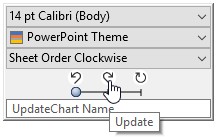
在散点图或气泡图的图例中选择某系列时,系列的所有点或气泡都会突出显示。
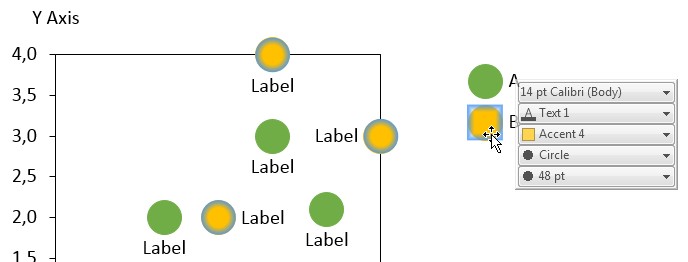
相同的比例和轴
现在,您可以持续地将图表设置为相同的比例。若一个图表中的比例发生变化,会更新具有该比例的所有图表。即使没有显示轴,您也可以将图表设置为相同的比例(参见 Match the scales of different axes)。
对多个图表使用相同比例同样适用于轴分隔线。设置相同比例不会删除现有分隔线,若将轴分隔线添加到其中一个图表,也会将其自动添加到使用同一比例的其他图表。
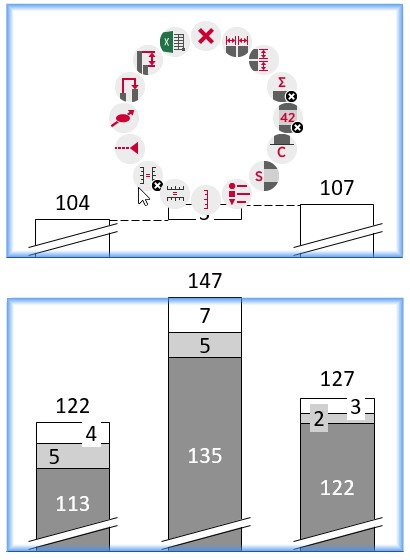
如果 X 轴基于值或日期,则也可以将其设置为相同的比例。例如,即使数据涵盖的日期范围不同,您也可以轻松设置两个折线图来显示相同的年份(参见 Match the scales of different axes)。
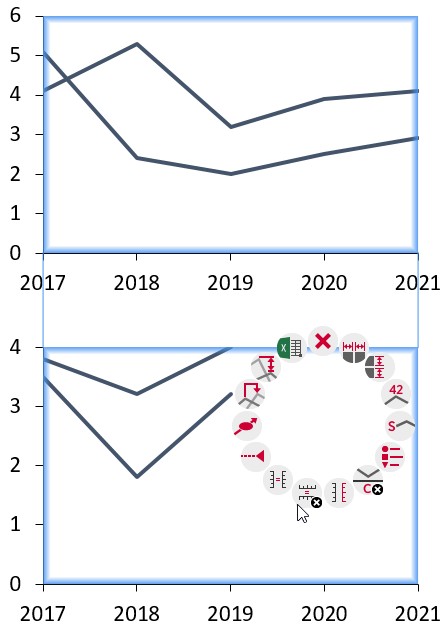
现在,散点图和气泡图支持相同的比例。您可以单独选择 X 轴或 Y 轴是否使用相同比例。
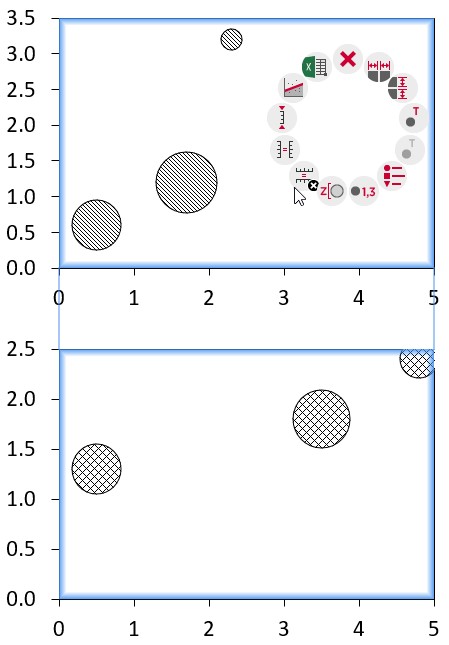
值轴支持反转轴。散点图与气泡图支持许多反转轴。柱形图、条形图和分区图只是翻转图表。在具有两个轴的折线图中,您可以将其中一个轴设为反方向,以突出显示负相关关系(参见 Reverse the value axis)。
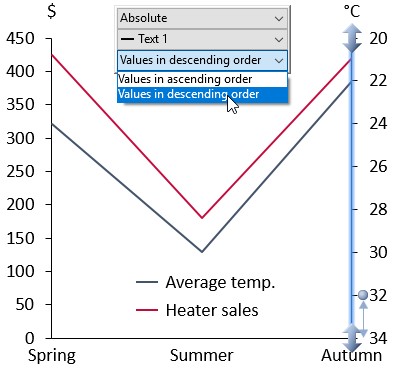
保存并发送幻灯片
在 Windows 上发送幻灯片,您可以使用 Gmail 而不是 Outlook。要启用此功能,请将“使用 Gmail 发送 think-cell”设置为默认电子邮件程序(请参阅 Send and save slides)。
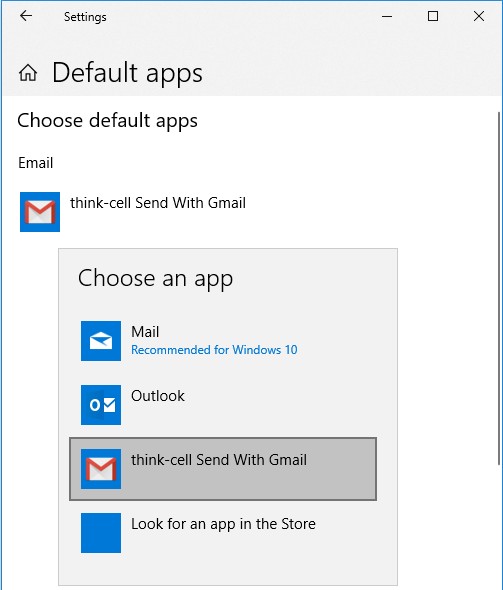
“保存幻灯片...”命令使用的对话框包含快速访问文件夹。您可以在对话框的底部选择要包含的幻灯片,以及是否将日期和时间添加到文件名。
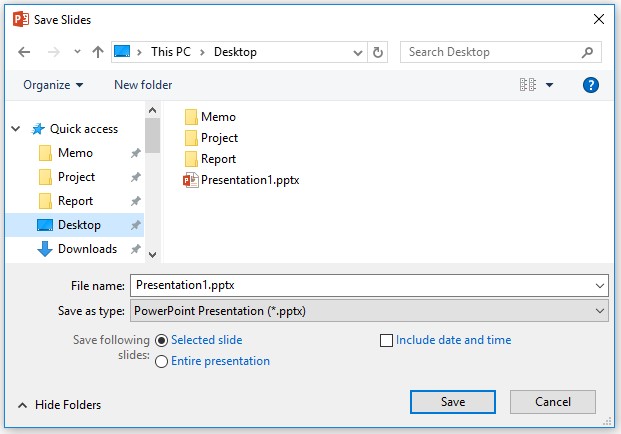
使用“保存幻灯片...”和“发送幻灯片...”时,文件名将更好地反映您的选择:例如,如果您选择发送整个演示文稿,则文件名不包含幻灯片编号。
颜色和样式
标签文本的字体颜色可以选择,即使标签背景更改也不会重置(参见 Font color)。
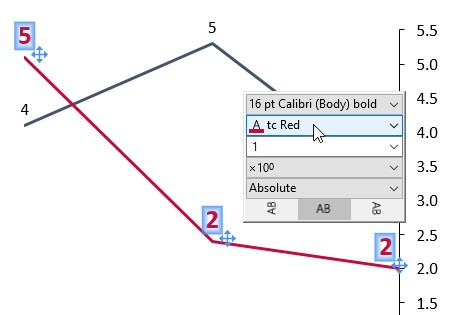
通过“加载样式文件”命令可以轻松加载以前用过和默认的样式文件。最初它包含 think-cell 中的所有样式,以便于选择。
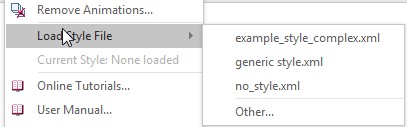
新图表的配色方案总是源自 think-cell 样式。现在,插入新图表时,不会关联最近使用的配色方案。您可以使用样式文件将首选配色方案设置为默认(参见 Brand compliance)。
图表装饰
在散点图中,基于幂律,指数或对数关系的趋势线可以配合您的数据(参见 Trendlines)。
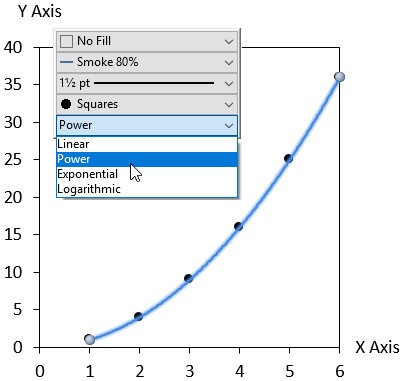
您可以用仅网格线而不是轴线来表示图表的数字比例,而不用同时显示两者(参见 Value axes)。
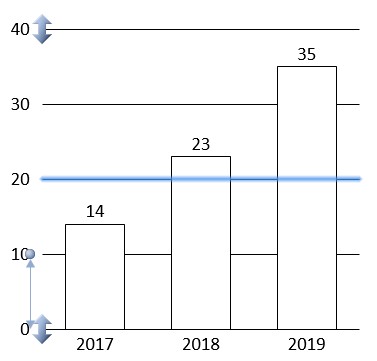
JSON
使用基于 JSON 输入的文本内容创建幻灯片,同时应用智能文本字段的全部功能和灵活性。新命名的文本字段用作自动化模板中的占位符(参见 Advanced report automation)。
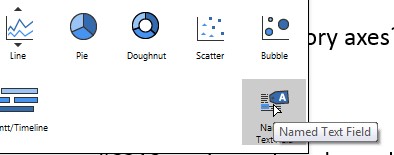
- 您可以将 JSON 自动化作为服务器运行(参见 Create presentations remotely )。
- 您可以从命令行调用 JSON 自动化流程(参见 Create presentations with JSON data)。
关于 think-cell
think-cell 于 2002 年在柏林创立,是适用于在 PowerPoint 中制作专业演示文稿的事实标准。凭借高效工具和对 40 多种图表类型的支持,全球前十的咨询公司都在使用think-cell。它是 DAX 40 和财富 500 强企业的首选软件,并在美国前 10 名商学院中被教授使用。
